当記事は実際に、Echo端末(アレクサ)とスマホ(アレクサ・アプリ)の連絡機能を利用して徹底検証したことをまとめてあります。
また「連絡機能の使い方」、「コミュニケーション設定の使い方」、「ホームシアター・システムの設定方法」などについても紹介してあります。
今まで知らなかったEcho端末(アレクサ)の便利機能などについて、当記事で深堀りして学ぶことができますのでぜひ、ご一読ください。
今なら3か月無料で利用できるAmazon Music(Unlimited)について詳しくまとめた記事はこちら。あなたの参考になればうれしいです。
≫Amazon ミュージックと5社の特徴と料金を比較!おすすめ音楽配信サービスを決定
結論
アレクサアプリによる電話料金は、インターネットを利用した通話になります。
なので、アレクサを利用すれば電話料金は「完全無料」です。
アプリとアレクサ対応端末を連携させる

- まずアレクサのアプリを開きます
- アマゾンIDとパスワードを入力し、サインインします
- 右下隅の[その他]をタップします
- [デバイスの追加]をタップ
- 使用するデバイス(アレクサ対応端末)を選択します
- 案内にそって「Wi-Fi 接続」の設定をおこなうだけなので簡単に連携接続できます。
もし、上記手順をおこなってもうまくいかなかった場合、アマゾンのカスタマーサービスへお問い合わせください。
また、Amazonに直接連絡する方法!の記事ではカスタマーサービスへ直接連絡をするための方法についてまとめてあります。お時間があれば、ぜひ、ご一読ください。
ところで…
解約手続きも簡単です。
解約方法についてはこちらから簡単に解約できます。
コーヒーにマンネリ化してきた人、カルディコーヒーに飽きてきた人には、特にスペシャルティコーヒーはオススメです。
≫ポストコーヒーをレビュー!クーポンコードを利用すると「初回無料」でめちゃくちゃお得


Echo端末(アレクサ)の連絡機能の使い方


ここでは、アレクサ対応端末を利用して電話する手順と、電話機能のおおもととなる「連絡機能」について以下で解説します。
スマホからEcho端末(アレクサ)に電話をかける
- アレクサ・アプリを開きます
- 最下段の[連絡]をタップします
- [コール]をタップ
- 下図のようにEcho Dot(アレクサ対応端末)を選択すると、アプリからアレクサへ電話をかけます
- アレクサが電話の呼び出しをしますので「アレクサ、電話をとって」とアレクサに言うと、通話が開始されます
ちなみにアレクサ・アプリを開き、Echo端末がWi-Fi 接続されていれば、いつでも電話がかけれます。
Echo端末(アレクサ)から電話をかける
- Echo端末(アレクサ)と、スマホとの連携が完了している状態でアレクサに「アレクサ、〇〇〇〇に電話して」と話しかけます
- アレクサ(Echo端末)から「〇〇〇〇さんに電話をかけますか?」と応答があります
- 「はい」とこたえると、アレクサ(Echo端末)からスマホへ電話をかけます
- アレクサから電話がかかってきますので、スマホで電話をとると通話が開始されます
電話料金はかかるの?
Echo端末(アレクサ)を電話として利用しても、電話料金は一切発生しません。
通話料金は完全無料です。
すべてのEcho端末はWiFi環境を利用してのネット通話になりますので料金は一切かかりません。
そんな通話料金が無料のアレクサをあなたも導入してみませんか?
もし、少しでもアレクサにご興味をお持ちなら以下のレビュー記事がオススメです。
あなたのご参考になれば幸いです
≫【ガチレビュー】アレクサの第3世代と第4世代は何が進化したのかについて検証し、比較してみた


また、Echo AUTO で電話しても通話料金はまったくかかりません。
カスタマーサービスに確認しましたので間違いないです。
根拠は下図になります
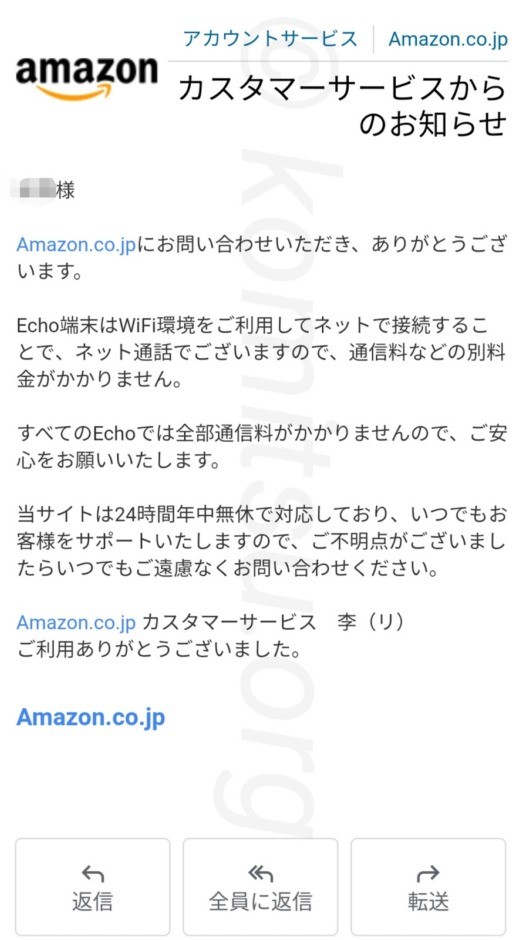
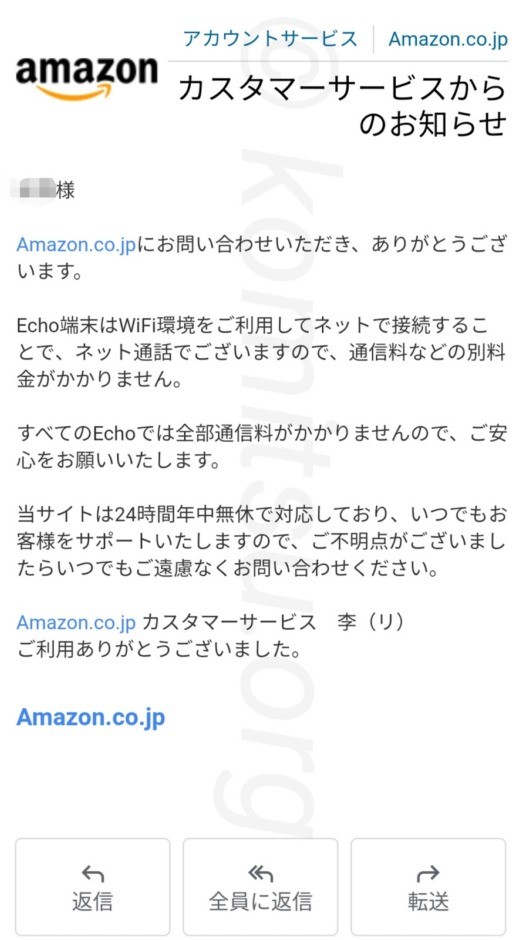
▼ アレクサの通話 (参考イメージ)
海外から電話連絡する方法(スマホからEcho端末へ)
中国に外勤などで渡航するのであれば、中国のサービスの「Weibo(微博・ウェイボー)」、「wechat(微信・ウィーチャット)」がおすすめです。
中国は通信環境などの状況が「日々変わる」国ですので、保険として別の通信手段の「Skype」なども準備して渡航された方がよいかと思います。



そういえば、
マイクロソフト・ストアで「アレクサ・アプリ」インストールすることができるようになったので、スカイプを利用するのも容易になりましたね。
「Weibo(微博・ウェイボー)」とは
ウェイボーは、月間アクティブユーザーが5億人と巨大規模を誇る中国のSNSです。
ミニブログとも呼ばれています。
ウェイボーは、フェイスブック、のような個人が多数のひとに対して情報を発信するアプリです。
ウェイボーは情報がダダ漏れということですので、親しいひととのクローズドな情報共有を好む日本人には向かないアプリといえます。
「wechat(微信・ウィーチャット」とは


ウィーチャットはLINEのような個人ユーザー同士でメッセージ、チャットなどのやりとりができるアプリです。
ユーザー数は10億人を超えておりウェイボーをしのぐ中国の超巨大SNSとなっています。
音声メッセージやビデオ通話なども無料で利用できるので、LINE感覚でつかえるところが日本人としては親しみがあってうれしいですね。
また、ウィーチャットにはLINEブログのような写真や文章を共有したりできるサービスもあります。
「呼びかけ」機能とは
呼びかけ機能はアレクサ・アプリ、またはEcho端末(アレクサ)より他のEcho端末に対して通話が行える機能です。
呼びかけ機能を利用することで、
1階から2階へ「晩ごはんできたよー」「でかけるよー」などの呼びかけが可能となります。
わざわざ2階へいかなくても声がけができるので便利ですね。
ちなみにスマホのアレクサ・アプリでの呼びかけは発信のみになります。Echo端末なら受け答えができるので会話も可能です。
「アナウンス」機能とは
アナウンス機能は、スマホ、またはEcho端末(アレクサ)からすべてのEcho端末へ声がけができる機能です。
各部屋のEcho端末を利用して一斉放送的なことができます。
また、音声を録音したアナウンスと、文字入力によるALEXAデバイスのアナウンスも可能です。
「メッセージ」機能とは
メッセージ機能はチャット、ALEXA音声通話、ALEXAビデオ通話などができる機能です。
また、メッセージ機能はWi-Fiを利用して使用します。
Wi-Fi環境がない状態では、データ通信量がかかりますのでご注意ください。
スピーカーを組み合わせ臨場感ある空間をつくる方法


- アレクサアプリを開きます
- 最下段の[連絡]をタップ
- 右上隅のひとの形をしたアイコンをタップ
- 右上隅の[︙]をタップ
- [その他のコミュニケーション設定]をタップ
- [ALEXAデバイス]をタップ
- 右上隅の[+]をタップ
- [デバイスを追加]または[グループを追加]、[スピーカーを構成]のいずれかを選択してお好みの設定を行いましょう
エコー端末(アレクサ)で「デバイスを追加」、「グループを追加」、「スピーカーを構成」の設定をおこなうことで迫力ある音声を作り出すことが可能です。
それでは詳しい設定方法などについて以下で解説します。
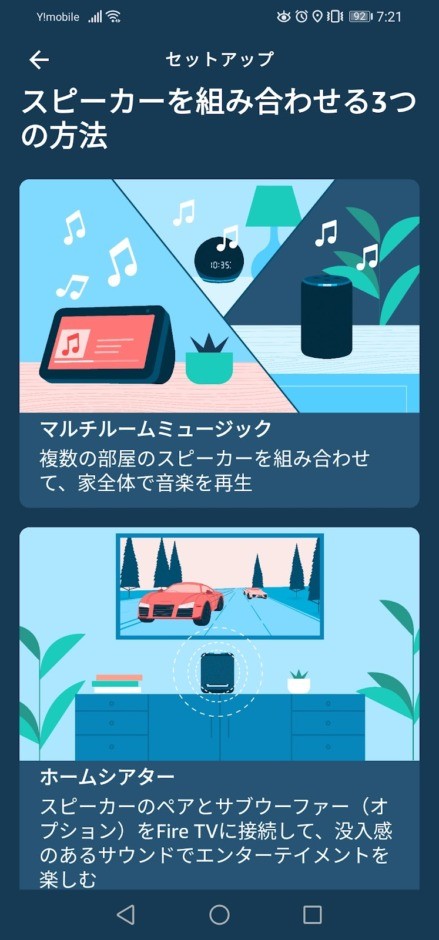
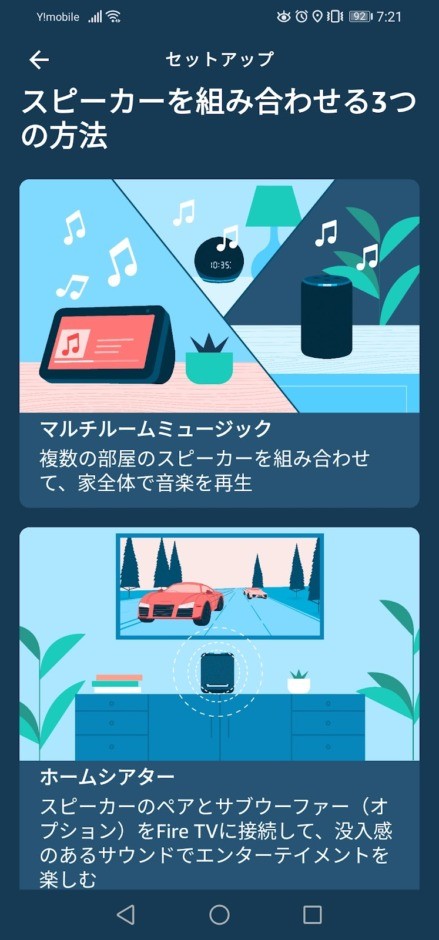


「デバイスを追加」とは
デバイスを追加ではEcho端末、スイッチボットなどのデバイスと連携させるときにつかう操作方法です。
「デバイスを追加」の設定手順
- アレクサ・アプリを開きます
- 最下段の[デバイス]をタップ
- 右上隅の[+]をタップ
- 連携させるデバイス(端末)を選択します
- 案内にそって設定を行えばセットアップできます
「グループを追加」とは
グループを追加することにより、各デバイスを一括管理して操作したり、Echo端末(アレクサ)に話しかける際の言葉数を減らすことができます。それでは以下で解説します。
部屋またはデバイスのグループを作成
「部屋またはデバイスのグループを作成」は、各部屋ごとにデバイスを追加してひとつのデバイスグループを作成するときに設定します。
また、アレクサデバイスを追加することで、アレクサに話しかけるときに部屋名をいわなくてもよくなるので便利です。
例えば、アレクサデバイスを追加してない状態で、アレクサに照明をつけてもらうときには通常、「アレクサ、キッチンのライトをつけて」と部屋名をいわないとアレクサは作動しません。
しかし、アレクサデバイスを追加することで、部屋名をいわなくてもライトを作動させることができるようになります。
例えば「アレクサ、ライトをつけて」というように。
アレクサデバイスを追加することで部屋名をいわなくてもよくなるので利便性が高まり、実用的になりるので設定することをオススメします。
設定方法については下図をご確認ください。
部屋またはグループを統合
「部屋またはデバイスのグループを作成」は、作成したグループをまとめてしまうときに利用する設定方法になります。
例えば、キッチンとリビングというグループをひとつにまとめて「みんなであつまる場所」という統合グループを作成するときなどにつかうと便利です。
設定方法については下図をご参照ください。


「スピーカーを構成」とは
スピーカーを構成すると、Fire TVの音量をBluetoothスピーカーなどから発信したり、複数のスピーカーを連携させて音楽を一斉に再生したりすることができます。
スピーカーの構成を設定することで、躍動感ある音楽を楽しめるようになるのでぜひ、セットアップしてみてください。
では前途について以下で解説します。
マルチルームミュージック
マルチルームミュージックは複数のEcho端末(アレクサ)を利用して一斉に音楽をながしたり機能です。
マルチルームミュージック機能を設定することで各部屋に配置したEcho端末より音楽をながして自宅をパーティーのように盛り上げることができます。
マルチルームミュージックの設定手順
- アレクサ・アプリを開きます
- 最下段の[デバイス]をタップします
- 右上隅の[+]をタップ
- [スピーカーを構成]をタップ
- [マルチルームミュージック]をタップ
- あとはアレクサ・アプリの案内にしたがってセットアップを完了してください
ホームシアター・システム


ホームシアター・システムはFireTVとEcho端末(最大2台まで)をサウンドバーとして組み合わせることで映画館のような迫力満点の音声を楽しむことができます。
さらにEcho Subを追加で使用することで、豊かな低音も得ることができます。
なお、セットアップ開始前には必ず、アレクサアプリが最新のバージョンかどうか確認してからアプリをダウンロードするようにしてください。
最新のバージョンでなければうまくセットアップできないことがありますので。
ホームシアター・システムの設定手順
- マルチルームミュージックと同じながれで[スピーカーを構成]をタップします
- 接続する「Fire TV」を選択
- スピーカーセットするデバイスをタップすれば設定完了です
ホームシアターシステムの設定についての注意事項
テレビにFire TV Stickを取り付けても、テレビ本体がALEXA対応していなければBluetoothスピーカー、またはスマートスピーカーと連携させることはできません。
テレビがALEXA対応していなければ、スマートスピーカーなどとの接続は不可能です。
テレビがALEXA対応しているか確認するにはメーカーに直接問い合わせるしかありません。アマゾンのカスタマー・サービスにいわれたので間違いありません。(下図参照)
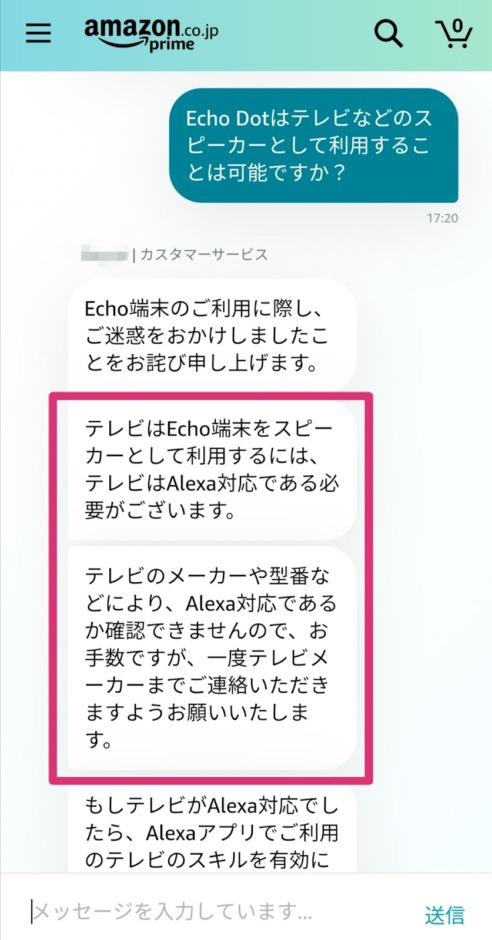
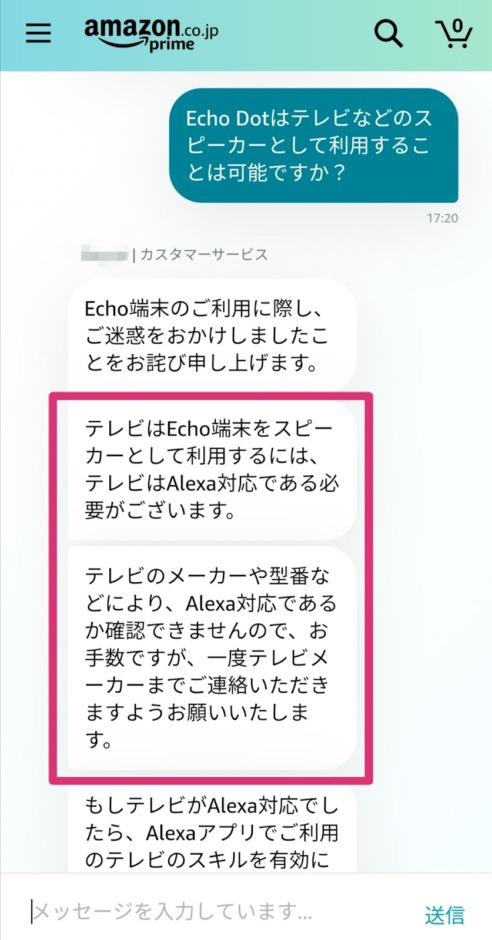
ステレオペア・サブウーファー
ステレオペア・サブウーファーには、Fire TVと同一モデルでステレオペアになるEcho端末(アレクサ)最大2台までを登録可能です。
また、心地よい低音を引き出すために、Echo Subをスピーカーペアまたは対応する1台のEcho端末に追加することができます。
Echo端末(アレクサ)を実際に通話利用してみての率直な感想


私には就学前の娘たちがおり、コロナ禍ということで在宅が多いので自宅待機中の娘たちとのコミュニケーションを手軽にとるために、我が家にEcho端末(アレクサ)を導入しました。
私のスマホから自宅のアレクサに電話をして、娘らが「アレクサ、電話をとって」とアレクサに話しかけると通話がすぐにスタートできました。
ただ、アレクサから離れて娘らが会話すると当たり前なのですが声がこもった感じで小さくなります。
アレクサの目の前で会話するときは問題なく声が聞きとれました。



5歳ぐらいのお子さまなら問題なく「アレクサ、電話をとって」といえると思いますので実用可能です。
スマホを持ったまま会話しなくてもよいのでアレクサで通話しながらスマホをいじることも可能ですので時間の有効活用にもつながります。
またアレクサとの会話はWi-Fi環境での利用になるので電話代もかかりません。



これが一番うれしいポイントですね。笑
Echo端末は固定電話の代わりになりますし、スマホがブラックアウトして急に壊れてしまった、水没したときなどの緊急時の連絡手段としても活用できます。
アレクサとEchoプランの実用的な使い方について紹介しますの記事ではアレクサの使い方についてさらに深堀りして解説しておりますのでぜひ、ご一読ください。







コメント